Heim >Software-Tutorial >mobile Applikation >So synchronisieren Sie die mobile Version von iMindMap mit dem Computer und speichern sie in nur wenigen Schritten erfolgreich
So synchronisieren Sie die mobile Version von iMindMap mit dem Computer und speichern sie in nur wenigen Schritten erfolgreich
- 王林nach vorne
- 2024-02-14 17:30:07951Durchsuche
php-Editor Banana zeigt Ihnen, wie Sie die iMindMap-Mobilversion in wenigen einfachen Schritten mit Ihrem Computer synchronisieren und erfolgreich speichern. Die mobile Version von iMindMap ist ein leistungsstarkes Mind-Mapping-Tool, das Benutzern beim Brainstorming, Planen und Ordnen helfen kann. Für eine einfachere Nutzung und Sicherung ist es jedoch wichtig, iMindMap auf Ihrem Telefon mit Ihrem Computer zu synchronisieren. Im Folgenden werden Ihnen einige einfache Schritte im Detail vorgestellt, mit denen Sie Ihre iMindMap einfach synchronisieren und erfolgreich speichern können.
Die spezifischen Vorgänge sind wie folgt:
1. Öffnen Sie die Software, rufen Sie das Menü auf, suchen Sie nach [Synchronisieren] und klicken Sie auf
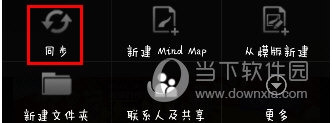
2. Als nächstes wird das [Synchronisierungsfenster] angezeigt. Warten Sie, bis die Synchronisierung erfolgt abgeschlossen

3. Öffnen Sie die Computersoftware, melden Sie sich bei demselben Konto an und klicken Sie auf [Cloud-Speicher], um die synchronisierten Dateien anzuzeigen
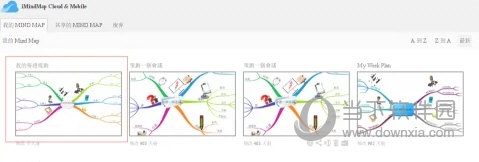
Darüber hinaus kann die mobile iMindMap-Version nur einmal täglich synchronisiert werden zur Aktivierung beachten Sie bitte. Das Obige ist das relevante Software-Tutorial des Herausgebers. Ich hoffe, es kann jedem helfen.
Das obige ist der detaillierte Inhalt vonSo synchronisieren Sie die mobile Version von iMindMap mit dem Computer und speichern sie in nur wenigen Schritten erfolgreich. Für weitere Informationen folgen Sie bitte anderen verwandten Artikeln auf der PHP chinesischen Website!
In Verbindung stehende Artikel
Mehr sehen- Wie kann ich mehreren Benutzern erlauben, die Youku-Mitgliedschaft zu nutzen? Ausführliche Erklärung zur Verwendung mehrerer Mitglieder von Youku!
- So verknüpfen Sie eine Bankkarte und überprüfen den Kontostand mithilfe der WeChat-Handy-Bedienungsanleitung
- Teilen Sie uns mit, wie Sie nationale Karaoke-Begleitung exportieren und zeigen Sie, wie Sie Liedbegleitung extrahieren
- Eine einfache Anleitung zur Stapelübertragung von Fotos vom iPhone auf den Computer
- Teilen Sie die Anmeldemethode für iQiyi-Mitglieder: So können andere den Code scannen, um sich anzumelden, sodass zwei Personen ein VIP-Konto teilen können

